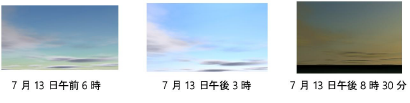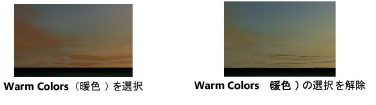太陽光設定オブジェクトを挿入する
太陽光設定オブジェクトを挿入する
|
ツール |
ツールセット |
|
太陽光設定
|
ビジュアライズ |
太陽光設定を挿入するには:
ツールをクリックします。
クリックしてオブジェクトを配置し、再度クリックして回転角を設定します。ファイルで初めてこのツールを使用する場合は、プロパティダイアログボックスが開きます。デフォルトパラメータを設定します。パラメータは、後からオブジェクト情報パレットで編集できます。
クリックすると、パラメータの表示/非表示を切り替えられます。クリックすると、パラメータの表示/非表示を切り替えられます。
|
パラメータ |
説明 |
|
時刻表示 |
時刻表示の方法を選択します。サンプルに現在の書式設定で時刻が表示されます。 |
|
12時間/24時間 |
時刻を12時間形式で表示するか24時間形式で表示するかを選択します。12時間形式では、日付は自動的に月、日の順で表示され、24時間形式では、日付は自動的に日、月の順で表示されます。 |
|
コロン/ドット |
時間と分の間にコロンまたはドットを付けて表示するように時刻を設定します。 |
|
2D表示 |
ライブラリから太陽光設定シンボルを選択します。選択したシンボルは自動で現在のファイルに取り込まれ、リソースマネージャに表示されます。 |
|
位置 |
位置は、Vectorworksアプリケーションフォルダ(「[Vectorworks]」>「Libraries」>「Defaults」>「Heliodon」>「Cities」)にあるテキストファイル(概念:リソースライブラリを参照)またはジオリファレンス情報(Vectorworks ArchitectまたはLandmarkが必要)から取得されます。 都市、経度、および緯度情報を含む地域テキストファイルを現在のファイルセットに追加できます。または、このダイアログボックスから情報を編集できます。地域を選択すると、対応するテキストファイルがユーザーフォルダに保存されます。環境設定:ユーザーフォルダペインを参照してください。 |
|
ファイル/レイヤのジオリファレンス設定から位置を決める (ArchitectまたはLandmarkが必要) |
ファイルまたはレイヤに対してジオリファレンスを有効にした場合、太陽光設定の位置がジオリファレンスした位置に設定されます。残りの太陽光設定は、ジオロケーションを反映するように自動的に更新されます。ファイルのジオリファレンスを設定するを参照してください。 |
|
世界の主要地域の中から地域を選択します。または、地域リストの下部の新規地域を追加をクリックして、新規地域を作成します。 新規地域を追加する場合は、新規地域を追加ダイアログボックスで地域名を入力し、都市の編集をクリックして位置情報を入力します。 |
|
|
都市 |
指定した地域内の主要都市を選択します。 |
|
都市の編集 |
現在選択中の都市について異なる情報がある場合は、その情報を編集できます。現在の地域に新しい都市を追加することもできます。編集内容はユーザーフォルダに保存されます。 |
|
都市 |
現在選択中の都市を更新する場合、都市名は編集しないでください。都市を追加する場合は、新しい都市名を入力します。 |
|
緯度/経度 |
都市のグローバル座標を指定します。 |
|
北緯/南緯/東経/西経 |
緯度(北緯または南緯)と経度(東経または西経)を設定します。 |
|
世界標準時差 |
グリニッジ標準時(GMT)に基づく都市の世界標準時差を選択します。 |
|
追加 |
選択中の地域に新しい都市を追加します。新しい都市には固有の名前を付ける必要があります。 |
|
更新 |
選択中の都市の情報を更新します。 |
|
削除 |
選択中の地域から都市を削除します。 |
太陽光設定グラフィックは、太陽光設定の最上部に真北を表示します。通常、図面は真北(真の北であり磁北とは異なります)に向けられ、真北は用紙の最上部に一致しており、太陽の適切な位置に補正は必要ありません。図面をこの方位で作成しなかった場合は、オブジェクト情報パレットを使用して、真北からの角度を度単位で指定します。ここで設定する北は図面の真北と一致させる必要があります。
白い矢印は、現在時刻および指定場所での太陽光の方向を表します。グラデーションの強調表示は、天空内の太陽のおおよその位置を示します。
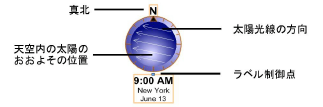
配置すると、太陽光設定シンボルが図面ファイルに追加され、リソースマネージャで太陽光設定シンボルフォルダに一覧表示されます。シンボル定義を編集するの説明に従ってシンボルの2D構成を編集し、外観またはフォントのスタイルやサイズを変更します。
太陽光設定オブジェクトはビジュアライズパレットに表示され、このパレットから制御できます。図形は場所と時刻のデータで識別できます。
さまざまな時刻に設定している複数の太陽光設定オブジェクトを図面に配置して、日照調査を実施します。ビジュアライズパレットで太陽光設定オブジェクトのオンとオフを切り替えて、さまざまな時刻での太陽の光と影の影響を調査します。
クリックすると、パラメータの表示/非表示を切り替えられます。クリックすると、パラメータの表示/非表示を切り替えられます。
|
パラメータ |
説明 |
|
詳細設定 |
設定ダイアログボックスが開きます。太陽光設定のパラメータを指定します。 |
|
都市/緯度経度/世界標準時差 |
太陽光設定に対して設定した場所、位置、および世界標準時差が表示されます。 |
|
日照情報を表示 |
オブジェクト情報パレットで太陽光設定の日照情報を表示します。太陽光設定テキストラベルに日照情報を含めるには、「データ」を含むテキスト表示オプションを選択します。 |
|
夏時間 |
夏時間を適用する場合に選択します。 |
|
太陽時として使用 |
ローカルの世界標準時差および夏時間設定を無効にし、平均太陽時ではなく視太陽時を使用します。太陽時を使用する場合も、夏時間は有効にできません。 |
|
時刻/日/月 |
時刻、日、月を指定します。または、月リストから冬至、夏至、春分、秋分を選択します。 時刻を、日の出、朝、昼、正午、日の入、夕方、真夜中に指定することもできます。 |
|
太陽の明るさ |
太陽を表す平行光源の明るさを設定します。 |
|
Renderworksのみ |
次の4つのパラメータには、Renderworksのレンダリングモードまたは背景テクスチャが必要です。 |
|
ソフトシャドウ |
Renderworksモードで影をレンダリングする時にソフトシャドウを作成します。 レンダリングで影を表示するにはこの設定を選択しますが、影を解析するには選択を解除します。 |
|
フィジカルサン |
(Renderworksモードで描画している場合に)太陽光設定で色と明るさを制御するフィジカルサンを作成します。白の平行光源を使用するにはこのオプションの選択を解除し、明るさを100%に設定します。 |
|
フィジカルスカイ |
日、時間、暖色の使用などの太陽光設定を行うと、フィジカルスカイのRenderworks背景が適用されている場合にこれを制御できます(フィジカルスカイ背景テクスチャを作成するを参照)。アニメーションが進むにつれて空が時刻や月を反映するため、さらにリアルなソーラーアニメーションが作成されます。
フィジカルスカイを明るい真昼の設定で表示するには、このオプションの選択を解除します。 |
|
Warm Colors(暖色) |
フィジカルサンとフィジカルスカイの色に、さらにバラ色で深みのある印象を追加します。
|
|
影の角度情報を表示 |
選択した壁の影の角度を計算する際の追加オプションを表示します。 |
|
オブジェクト表示 |
太陽光設定オブジェクトを2Dおよび3Dビューで表示する方法を選択します。太陽光設定シンボルは2Dグラフィックです。 2Dグラフィック+ 3D光源:2D/平面ビューでは2Dグラフィックとして、3Dビューでは光源として表示します。 2Dグラフィックのみ:すべてのビューで平面グラフィックとして表示します。 3D光源のみ:光源図形として表示します。2Dグラフィックは使用しません。 |
|
テキスト表示 |
太陽光設定のテキストラベルに含める情報を選択します。ラベルの位置を調整するにはラベルの制御点を移動します。 なし:テキストラベルを表示しません。 時刻+都市+日付:時刻、都市、および日付を表示します。 時刻+都市+日付+データ:時刻、都市、日付、および太陽時を含む日照情報を表示します。 時刻+日付:時刻と日付を表示します。 時刻+日付+データ:時刻、日付、および日照情報を表示します。 データのみ:日照情報を表示します。 |
|
ソーラーアニメーション |
ソーラーアニメーションダイアログボックスが開きます。次を参照してください: ソーラーアニメーションを作成する |